Bạn có biết rằng hình ảnh chiếm khoảng 50% dung lượng trang web của bạn? Điều này có nghĩa là hình ảnh có ảnh hưởng lớn đến tốc độ tải trang, trải nghiệm người dùng, và SEO của bạn. Nếu bạn không tối ưu ảnh cho WordPress, bạn có thể làm chậm trang web của bạn, làm giảm tỷ lệ chuyển đổi, và mất cơ hội xếp hạng cao trên các công cụ tìm kiếm.
Vậy bạn phải làm gì để tối ưu hóa hình ảnh cho WordPress? Cách đơn giản nhất là sử dụng một plugin tối ưu ảnh cho WordPress. Plugin này sẽ giúp bạn giảm dung lượng hình ảnh, cải thiện hiệu suất trang web, tiết kiệm băng thông, và tăng khả năng tương thích với các thiết bị khác nhau. Tuy nhiên, không phải tất cả các plugin tối ưu ảnh cho WordPress đều được tạo ra như nhau. Bạn cần phải lựa chọn plugin phù hợp với nhu cầu và ngân sách của bạn. Để làm được điều này, bạn cần phải biết các tiêu chí để đánh giá các plugin, cũng như các plugin tốt nhất hiện nay.

Trong bài viết này, chúng tôi sẽ giúp bạn làm điều đó. Chúng tôi sẽ giải thích tầm quan trọng của tối ưu hóa hình ảnh cho WordPress, các lợi ích của việc sử dụng plugin, và các tiêu chí để lựa chọn plugin. Sau đó, chúng tôi sẽ giới thiệu cho bạn top 10 plugin tối ưu ảnh cho WordPress tốt nhất hiện nay, bao gồm các thông tin về tính năng, giá cả, và đánh giá người dùng. Cuối cùng, chúng tôi sẽ kết luận bài viết và khuyến khích bạn lựa chọn plugin phù hợp với bạn.
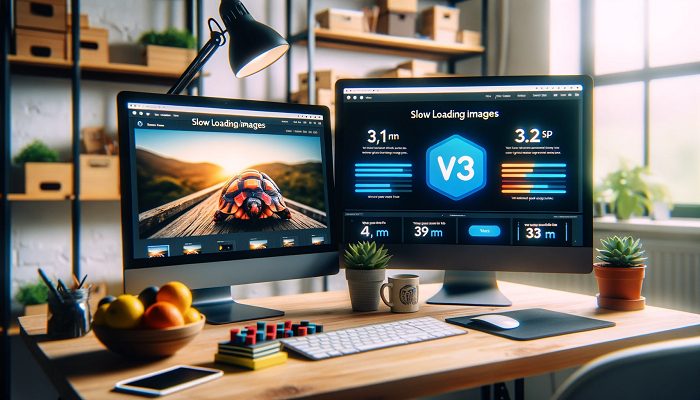
Hình ảnh là một phần không thể thiếu của một trang web. Hình ảnh không chỉ làm cho trang web của bạn trở nên sinh động và hấp dẫn, mà còn giúp bạn truyền đạt thông điệp, thể hiện thương hiệu, và tăng sự tin tưởng của khách hàng. Tuy nhiên, hình ảnh cũng có thể gây ra một số vấn đề cho trang web của bạn nếu bạn không tối ưu hóa chúng. Một số vấn đề phổ biến là:

Việc sử dụng plugin tối ưu ảnh cho WordPress có nhiều lợi ích cho trang web của bạn. Một số lợi ích chính là:
Khi bạn lựa chọn plugin tối ưu ảnh cho WordPress, bạn cần phải xem xét các tiêu chí sau:
Sau khi bạn đã biết các tiêu chí để lựa chọn plugin tối ưu ảnh cho WordPress, bạn có thể thắc mắc là plugin nào là tốt nhất cho trang web của bạn. Để giúp bạn dễ dàng hơn, chúng tôi đã tìm kiếm và đánh giá top 10 plugin tối ưu ảnh cho WordPress tốt nhất hiện nay, dựa trên các tiêu chí đã nêu ở phần trước. Đây là danh sách các plugin mà chúng tôi sẽ giới thiệu cho bạn:
Hãy cùng xem chi tiết về từng plugin nhé!
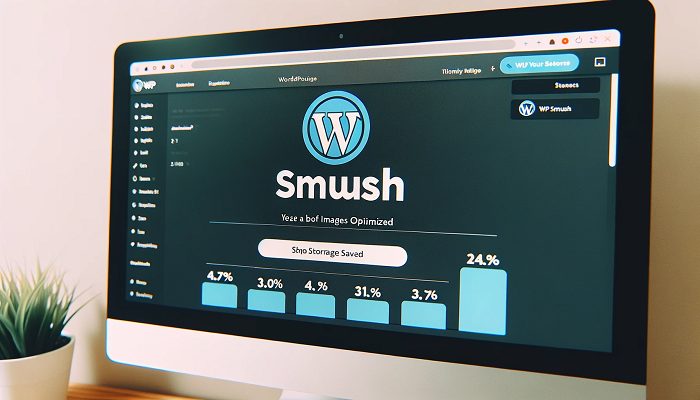
WP Smush là một trong những plugin nén hình ảnh WordPress mạnh mẽ nhất. Nó có thể giúp bạn nén hình ảnh tự động khi bạn tải lên, hoặc nén hàng loạt các hình ảnh đã có trên trang web của bạn. Nó cũng có thể giúp bạn thay đổi kích thước hình ảnh, áp dụng kỹ thuật lazy loading, chuyển đổi sang định dạng WebP, và loại bỏ metadata của hình ảnh. WP Smush có hai phiên bản là miễn phí và premium. Phiên bản miễn phí cho phép bạn nén hình ảnh với dung lượng không quá 1 MB, và có giới hạn số lượng hình ảnh có thể nén mỗi lần. Phiên bản premium cho phép bạn nén hình ảnh với dung lượng không giới hạn, và không có giới hạn số lượng hình ảnh có thể nén mỗi lần. Ngoài ra, phiên bản premium còn cung cấp một số tính năng bổ sung như nén trên đám mây, chuyển đổi WebP tự động, và tối ưu hóa hình ảnh từ các nguồn khác như Amazon S3 hoặc NextGEN Gallery.

EWWW Image Optimizer là một plugin nén hình ảnh WordPress có tính linh hoạt cao. Nó cho phép bạn nén hình ảnh trên máy chủ của bạn hoặc sử dụng dịch vụ đám mây của plugin. Nó cũng có thể giúp bạn chuyển đổi sang định dạng WebP, áp dụng kỹ thuật lazy loading, và tối ưu hóa hình ảnh hàng loạt. EWWW Image Optimizer có hai phiên bản là miễn phí và premium. Phiên bản miễn phí cho phép bạn nén hình ảnh trên máy chủ của bạn, nhưng yêu cầu bạn phải cài đặt một số phần mềm bổ sung. Phiên bản premium cho phép bạn nén hình ảnh trên đám mây, không cần cài đặt bất kỳ phần mềm nào, và có thể nén hình ảnh với dung lượng lớn hơn. Ngoài ra, phiên bản premium còn cung cấp một số tính năng bổ sung như tối ưu hóa hình ảnh từ các nguồn khác như Amazon S3, NextGEN Gallery, hoặc FooGallery.
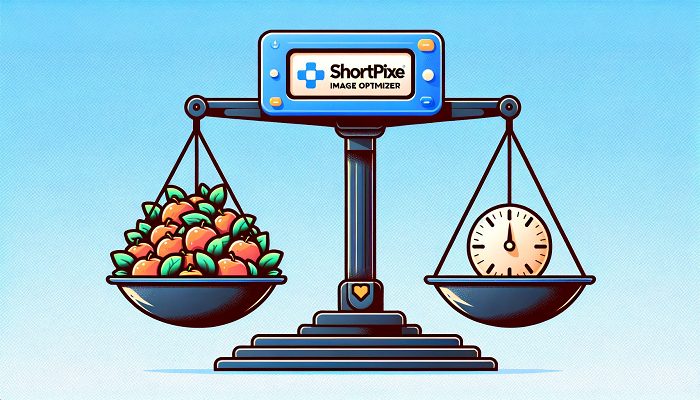
ShortPixel Image Optimizer là một plugin nén hình ảnh WordPress đơn giản và hiệu quả. Nó có thể giúp bạn nén hình ảnh tự động khi bạn tải lên, hoặc nén hàng loạt các hình ảnh đã có trên trang web của bạn. Nó cũng có thể giúp bạn chuyển đổi sang định dạng WebP, tối ưu hóa hình ảnh ngoài thư viện media, và tương thích với các plugin khác. ShortPixel Image Optimizer có hai phiên bản là miễn phí và premium. Phiên bản miễn phí cho phép bạn nén hình ảnh với dung lượng không quá 5 MB, và có giới hạn số lượng hình ảnh có thể nén mỗi tháng là 100. Phiên bản premium cho phép bạn nén hình ảnh với dung lượng không giới hạn, và không có giới hạn số lượng hình ảnh có thể nén mỗi tháng. Ngoài ra, phiên bản premium còn cung cấp một số tính năng bổ sung như backup hình ảnh gốc, tối ưu hóa hình ảnh từ các nguồn khác như Google Drive, Dropbox, hoặc OneDrive.
Compress JPEG & PNG Images là một plugin nén hình ảnh WordPress được phát triển bởi TinyPNG, một dịch vụ nén hình ảnh trực tuyến nổi tiếng. Nó có thể giúp bạn nén hình ảnh tự động khi bạn tải lên, hoặc nén hàng loạt các hình ảnh đã có trên trang web của bạn. Nó cũng có thể giúp bạn thay đổi kích thước hình ảnh, tối ưu hóa hình ảnh SVG, và tương thích với WooCommerce. Compress JPEG & PNG Images có hai phiên bản là miễn phí và premium. Phiên bản miễn phí cho phép bạn nén hình ảnh với dung lượng không quá 5 MB, và có giới hạn số lượng hình ảnh có thể nén mỗi tháng là 500. Phiên bản premium cho phép bạn nén hình ảnh với dung lượng không giới hạn, và không có giới hạn số lượng hình ảnh có thể nén mỗi tháng. Ngoài ra, phiên bản premium còn cung cấp một số tính năng bổ sung như tối ưu hóa hình ảnh từ các nguồn khác như Amazon S3, Google Cloud Storage, hoặc Microsoft Azure.
Robin Image Optimizer là một plugin nén hình ảnh WordPress miễn phí và dễ sử dụng. Nó có thể giúp bạn nén hình ảnh trên đám mây, chọn mức độ nén, backup hình ảnh gốc, và tối ưu hóa hình ảnh hàng loạt. Robin Image Optimizer chỉ có một phiên bản miễn phí, không có phiên bản premium. Phiên bản miễn phí cho phép bạn nén hình ảnh với dung lượng không giới hạn, nhưng có giới hạn số lượng hình ảnh có thể nén mỗi ngày là 100. Ngoài ra, phiên bản miễn phí không có tính năng chuyển đổi WebP hoặc lazy loading.
reSmush.it là một plugin nén hình ảnh WordPress miễn phí và phổ biến. Nó có thể giúp bạn nén hình ảnh tự động khi bạn tải lên, hoặc nén hàng loạt các hình ảnh đã có trên trang web của bạn. Nó cũng có thể giúp bạn chọn mức độ nén, và loại bỏ metadata của hình ảnh. reSmush.it chỉ có một phiên bản miễn phí, không có phiên bản premium. Phiên bản miễn phí cho phép bạn nén hình ảnh với dung lượng không quá 5 MB, và không có giới hạn số lượng hình ảnh có thể nén mỗi lần. Tuy nhiên, phiên bản miễn phí không có tính năng chuyển đổi WebP hoặc lazy loading.
WP-Optimize là một plugin tối ưu hóa trang web WordPress toàn diện. Nó không chỉ có thể giúp bạn nén hình ảnh, mà còn có thể giúp bạn dọn dẹp cơ sở dữ liệu, tạo bộ nhớ đệm, và tối ưu hóa SEO. WP-Optimize có hai phiên bản là miễn phí và premium. Phiên bản miễn phí cho phép bạn nén hình ảnh với dung lượng không quá 10 MB, và có giới hạn số lượng hình ảnh có thể nén mỗi tháng là 500. Phiên bản premium cho phép bạn nén hình ảnh với dung lượng không giới hạn, và không có giới hạn số lượng hình ảnh có thể nén mỗi tháng. Ngoài ra, phiên bản premium còn cung cấp một số tính năng bổ sung như backup trang web, chuyển đổi WebP, và tối ưu hóa SEO.
Image Optimizer by 10web là một plugin nén hình ảnh WordPress đơn giản và hiệu quả. Nó có thể giúp bạn nén hình ảnh tự động khi bạn tải lên, hoặc nén hàng loạt các hình ảnh đã có trên trang web của bạn. Nó cũng có thể giúp bạn thay đổi kích thước hình ảnh, chuyển đổi sang định dạng WebP, và tối ưu hóa hình ảnh từ các nguồn khác như Google Drive, Dropbox, hoặc OneDrive. Image Optimizer by 10web có hai phiên bản là miễn phí và premium. Phiên bản miễn phí cho phép bạn nén hình ảnh với dung lượng không quá 5 MB, và có giới hạn số lượng hình ảnh có thể nén mỗi tháng là 1.000. Phiên bản premium cho phép bạn nén hình ảnh với dung lượng không giới hạn, và không có giới hạn số lượng hình ảnh có thể nén mỗi tháng. Ngoài ra, phiên bản premium còn cung cấp một số tính năng bổ sung như backup hình ảnh gốc, áp dụng kỹ thuật lazy loading, và tối ưu hóa SEO.
Optimole là một plugin nén hình ảnh WordPress thông minh và đa năng. Nó có thể giúp bạn nén hình ảnh trên đám mây, thay đổi kích thước hình ảnh theo thiết bị, chuyển đổi sang định dạng WebP, và tương thích với các plugin khác. Optimole có hai phiên bản là miễn phí và premium. Phiên bản miễn phí cho phép bạn nén hình ảnh với dung lượng không quá 5 MB, và có giới hạn số lượng hình ảnh có thể nén mỗi tháng là 5.000. Phiên bản premium cho phép bạn nén hình ảnh với dung lượng không giới hạn, và không có giới hạn số lượng hình ảnh có thể nén mỗi tháng. Ngoài ra, phiên bản premium còn cung cấp một số tính năng bổ sung như tối ưu hóa video, áp dụng kỹ thuật lazy loading, và tối ưu hóa SEO. Nếu bạn quan tâm đến Optimole giá của phiên bản premium là $22.52 một năm cho 2 GB băng thông, $56.52 một năm cho 10 GB băng thông, hoặc $112.52 một năm cho 25 GB băng thông.
Imagify là một plugin nén hình ảnh WordPress đơn giản và hiệu quả. Nó có thể giúp bạn nén hình ảnh tự động khi bạn tải lên, hoặc nén hàng loạt các hình ảnh đã có trên trang web của bạn. Nó cũng có thể giúp bạn chuyển đổi sang định dạng WebP, loại bỏ metadata của hình ảnh, và tương thích với các plugin khác. Imagify có hai phiên bản là miễn phí và premium. Phiên bản miễn phí cho phép bạn nén hình ảnh với dung lượng không quá 2 MB, và có giới hạn số lượng hình ảnh có thể nén mỗi tháng là 25. Phiên bản premium cho phép bạn nén hình ảnh với dung lượng không giới hạn, và không có giới hạn số lượng hình ảnh có thể nén mỗi tháng. Ngoài ra, phiên bản premium còn cung cấp một số tính năng bổ sung như backup hình ảnh gốc, áp dụng kỹ thuật lazy loading, và tối ưu hóa hình ảnh từ các nguồn khác như Amazon S3, Google Cloud Storage, hoặc Microsoft Azure. Nếu bạn quan tâm đến Imagify, giá của phiên bản premium là $4.99 một tháng cho 1 GB băng thông, $9.99 một tháng cho 2 GB băng thông, hoặc $69.99 một tháng cho 50 GB băng thông.
Sau khi bạn đã biết về các plugin nén hình ảnh cho WordPress tốt nhất hiện nay, bạn có thể muốn biết cách cài đặt và sử dụng chúng cho trang web của bạn. Trong phần này, chúng tôi sẽ hướng dẫn bạn cách làm điều đó một cách dễ dàng và nhanh chóng. Đầu tiên, bạn cần phải chọn một plugin nén hình ảnh cho WordPress phù hợp với nhu cầu và ngân sách của bạn. Bạn có thể tham khảo danh sách các plugin mà chúng tôi đã giới thiệu ở phần trước, hoặc tìm kiếm thêm trên kho plugin WordPress. Bạn nên xem xét các tiêu chí như chất lượng hình ảnh, phương pháp nén, tính năng bổ sung, khả năng tương thích, và giá cả khi chọn plugin. Sau khi bạn đã chọn được một plugin nén hình ảnh cho WordPress, bạn cần phải cài đặt và kích hoạt nó trên trang web của bạn. Bạn có thể làm điều này bằng một trong hai cách sau:
Sau khi bạn đã cài đặt và kích hoạt plugin nén hình ảnh cho WordPress, bạn có thể bắt đầu sử dụng nó để tối ưu hóa hình ảnh của bạn. Mỗi plugin có giao diện và thiết lập khác nhau, nhưng thông thường bạn có thể làm theo các bước sau:
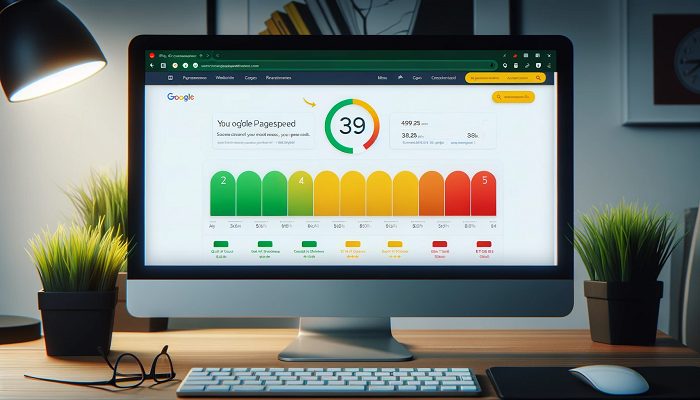
Bằng cách sử dụng plugin nén hình ảnh cho WordPress, bạn có thể giảm dung lượng hình ảnh của trang web của bạn, cải thiện hiệu suất trang web, tiết kiệm băng thông, và tăng khả năng tương thích. Bạn nên kiểm tra kết quả nén hình ảnh của bạn bằng cách so sánh chất lượng và tốc độ tải trang trước và sau khi nén. Bạn cũng nên theo dõi số lượng hình ảnh đã nén và dung lượng đã tiết kiệm bằng cách xem thống kê của plugin. Đó là những gì chúng tôi muốn chia sẻ với bạn về các plugin nén hình ảnh cho WordPress. Hy vọng bài viết này sẽ giúp bạn tìm được plugin phù hợp với trang web của bạn, và cải thiện chất lượng hình ảnh của bạn. Nếu bạn có bất kỳ câu hỏi hoặc góp ý nào, xin vui lòng để lại bình luận bên dưới. Cảm ơn bạn đã đọc!
Tôi là Trần Quang Hoài - Developers tại Làm Web Dạo. Bằng những hiểu biết và kinh nghiệm của mình trong lĩnh vực WordPress và SEO, tôi đã và đang chia sẻ những kiến thức hữu ích về WordPress. Hy vọng với những kiến thức mà tôi chia sẻ có thể mang đến nhiều giá trị về xây dựng website sử dụng mã nguồn WoredPress cũng như Marketing doanh nghiệp của bạn.